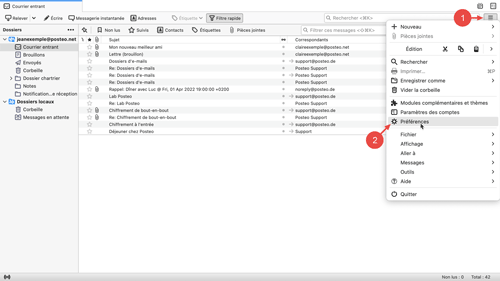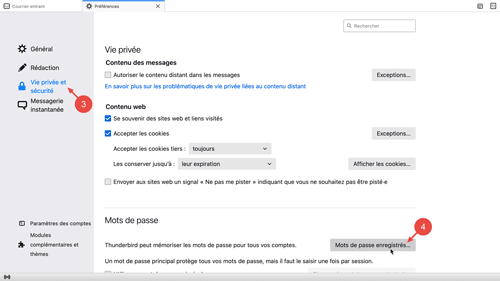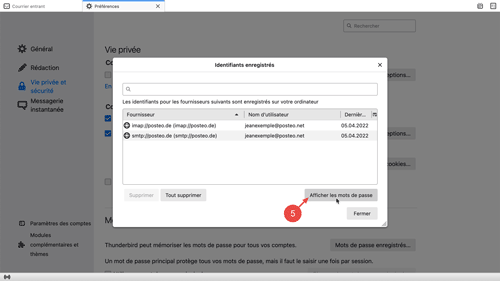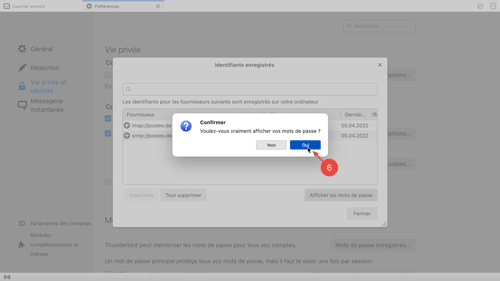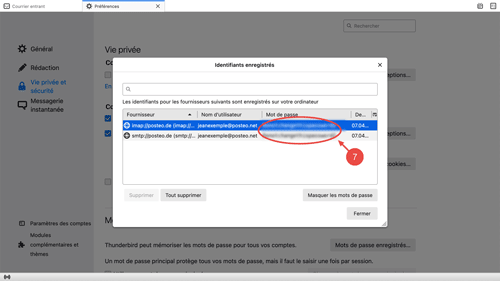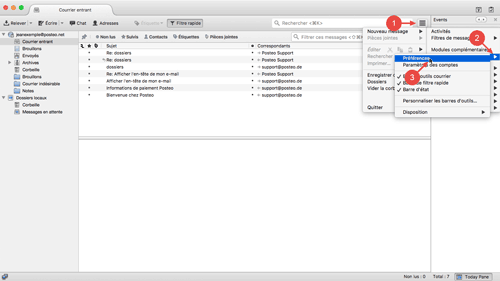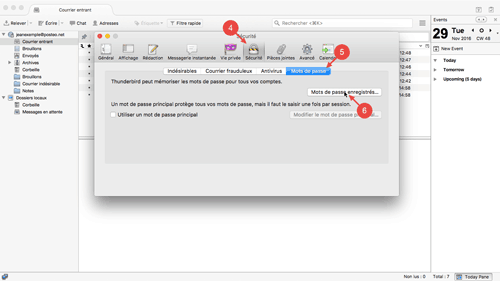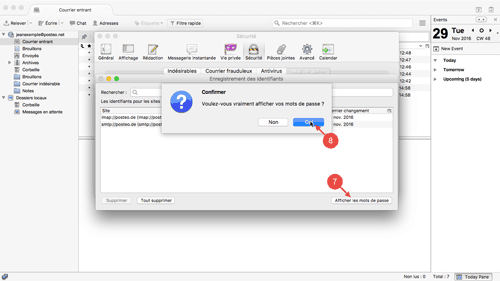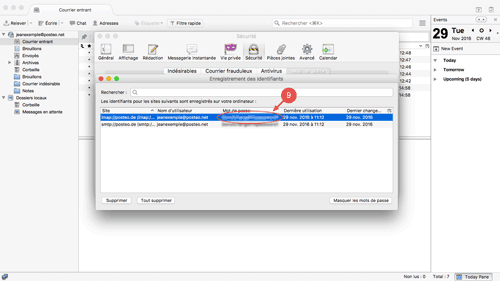Vous avez oublié votre mot de passe Posteo ? Si vous consultez vos e-mails avec Thunderbird via IMAP ou POP3, vous pouvez retrouver votre mot de passe dans votre PC ou votre Mac.
Voilà comment retrouver votre mot de passe dans Mozilla Thunderbird
Pour retrouver votre mot de passe, ouvrez Thunderbird. Puis procédez de la façon suivante :
- Cliquez sur le bouton hamburger en haut à droite dans Thunderbird.
- Cliquez sur Paramètres.
- Dans le menu à gauche, ouvrez Vie privée et sécurité.
- Dans la rubrique Mots de passe, cliquez sur Mots de passe enregistrés...
- Vous voyez désormais une liste de tous les comptes Thunderbird. Cliquez sur Afficher les mots de passe.
- Confirmez en cliquant sur Oui pour afficher les mots de passe.
- Vous pouvez voir votre mot de passe Posteo à côté de votre adresse e-mail Posteo dans la colonne Mot de passe.
Versions plus anciennes de Thunderbird
Les instructions photo suivantes vous montrent comment afficher votre mot de passe dans une version plus ancienne de Thunderbird.